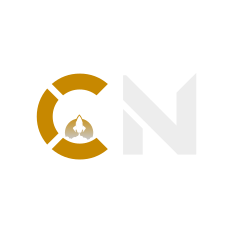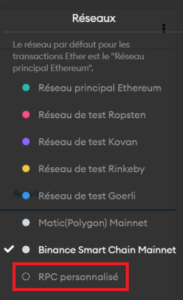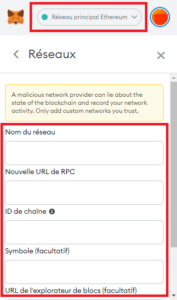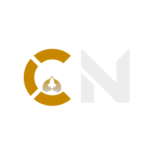Guide - MetaMask
MetaMask - Le portefeuille crypto incontournable
Par Crypto Nation – 12 janvier 2021
Avec sa facilité d’utilisation, ses intégrations, et sa compatibilité avec l’essentiel des navigateurs internet, MetaMask est le portefeuille de cryptomonnaie qu’il faut avoir absolument ! Celui-ci permet de faire le lien entre votre navigateur et la blockchain Ethereum (et même d’autres), en interagissant avec les tokens ERC20 nativement.
MetaMask : Simple et extrêmement efficace
Au sommaire de notre guide sur MetaMask :
Qu’est-ce que MetaMask ?
MetaMask est un portefeuille de cryptomonnaie sous forme d’extension pour navigateur internet. Il permet de gérer facilement tous les jetons de la blockchain Ethereum, mais aussi ceux compatibles avec la Binance Smart Chain !
Mais MetaMask ne s’arrête pas seulement au stockage de vos cryptos, c’est aussi un navigateur de blockchain, permettant ainsi d’interagir avec des applications décentralisées directement depuis votre navigateur internet.
De plus, vous détenez ici votre clé privée, ce qui augmente considérablement la sécurité de vos cryptomonnaies.

L’installation de MetaMask
Premièrement il faut vous rendre sur le site officiel de MetaMask en cliquant ici, puis lancer l’installation. Confirmez que vous souhaitez bien installer l’extension.
Maintenant que l’installation est faite, il faut vous créer un compte.
Vous verrez une nouvelle petite icone, sous forme de tête de renard (![]() ), en haut à gauche dans votre navigateur internet. Cliquez dessus afin d’ouvrir MetaMask.
), en haut à gauche dans votre navigateur internet. Cliquez dessus afin d’ouvrir MetaMask.
Il vous sera proposé de créer un portefeuille.
Renseignez un mot de passe fort ! Celui-ci permet de chiffrer vos clés privées, qui sont conservées localement par MetaMask dans votre navigateur internet.
Enfin, sauvegardez en sécurité votre phrase de récupération constituée de 12 mots. Elle vous permettra de récupérer l’accès à vos fonds si vous perdez ou changez votre appareil. Cette phrase donne donc l’accès total à vos fonds placés dans MetaMask, veillez à la garder secrète !
Pour finaliser votre nouveau compte, il faudra confirmer votre phrase de récupération afin de bien vérifier que vous l’avez sauvegardée.
Vous disposez à présent de votre portefeuille MetaMask, prêt a être utilisé !
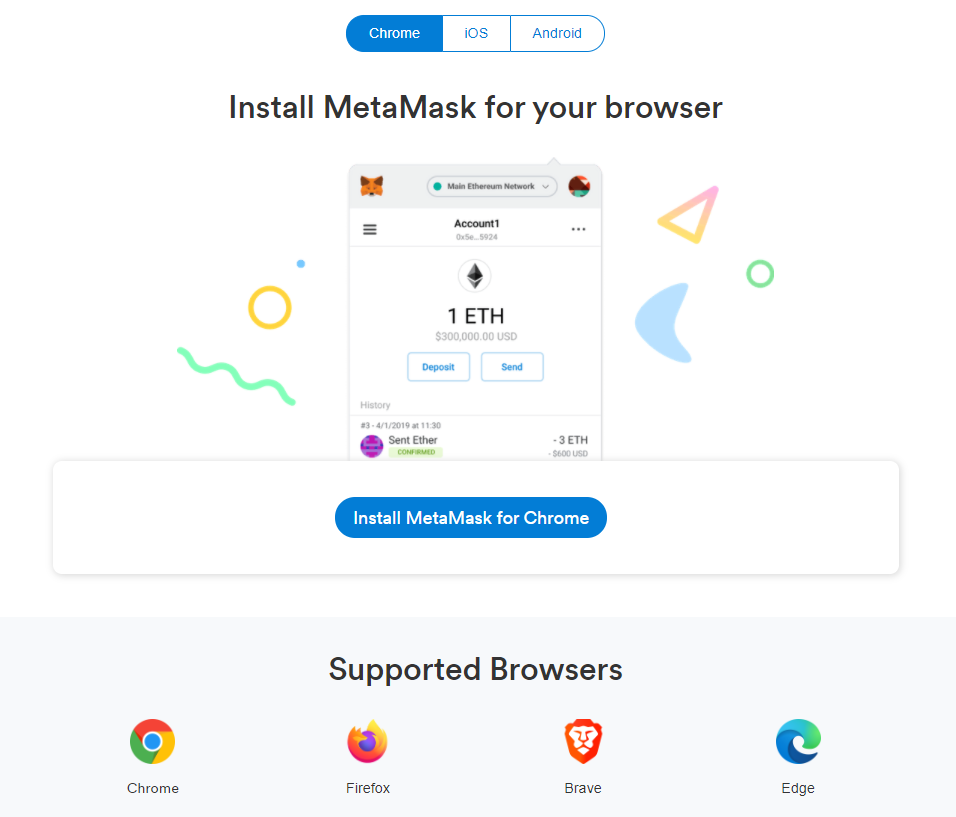
Comment utiliser MetaMask
Ouvrez MetaMask en cliquant sur l’icone de tête de renard (![]() ). Vous pouvez agrandir cette vue en allant dans le menu de droite (points de suspension) puis en cliquant sur Agrandir la vue (ou Expand View).
). Vous pouvez agrandir cette vue en allant dans le menu de droite (points de suspension) puis en cliquant sur Agrandir la vue (ou Expand View).
Tout en haut de l’interface, vous pouvez accéder à une liste déroulante permettant de choisir le réseau, si par exemple vous voulez passer par la Binance Smart Chain. Dans la grande majorité des cas, vous utiliserez le réseau principal Ethereum.
Autrement, en dessous de cette liste, se trouve le nom de votre portefeuille ainsi que son adresse. Il vous suffit de cliquer dessus afin de la copier, et de pouvoir faire des dépôts par son biais, afin de remplir votre nouveau portefeuille.
Dans l’encadré principal, vous verrez le montant d’Ethereum (ETH) que vous possédez dans ce portefeuille. Vous avez ensuite trois actions possibles :
- Buy : pour acheter directement de l’Ethereum via MetaMask et Wyre par carte bancaire, ou déposer des Ethereum depuis une autre source si vous en avez déjà.
- Envoyer : afin de sortir de la cryptomonnaie de votre portefeuille vers une autre adresse, ou effectuer un transfert entre vos portefeuilles MetaMask.
- Swap : pour échanger un token que vous possédez dans votre portefeuille contre une autre cryptomonnaie. Nous vous recommandons néanmoins de la faire plutôt via des plateformes comme Uniswap ou 1inch.
Les frais
Lorsque vous envoyez ou échangez des cryptomonnaies, il faudra payer des frais pour l’utilisation du réseau. Ils sont généralement appelés gaz, et varient constamment, en fonction de l’utilisation actuelle du réseau. Plus il y a de monde qui souhaite utiliser Ethereum en même temps, plus le prix du gaz augmente. Si les frais sont trop élevés pour vous, réessayez plus tard en espérant que la blockchain soit plus calme.
De plus, plus vous choisissez un coût de frais élevé, plus la transaction sera rapide. Veillez à ne pas indiquer un paramètre de gaz personnalisé trop faible, autrement votre transaction pourrait échouer.
Sur le réseau Ethereum, évitez donc les transactions de faible valeur, autrement les frais risquent d’être plus élevés que le montant total de vos actifs !
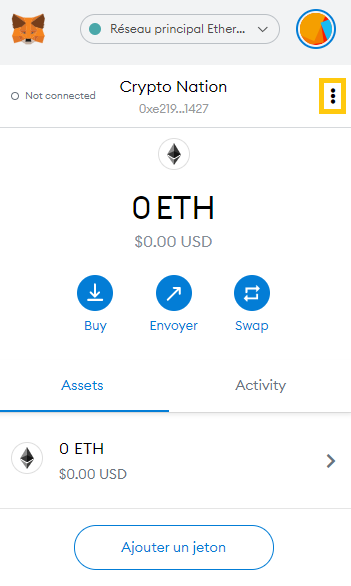
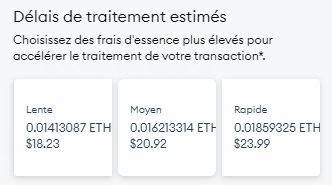
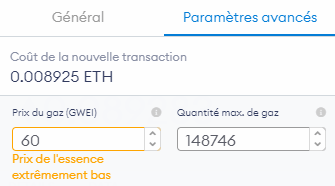
Sur nos images, les frais sont très élevés, du fait d’une saturation de la blockchain Ethereum au moment où nous écrivons ce guide. Rassurez vous, le prix du gaz est généralement bien moins cher.
Dans les deux onglets du bas, vous retrouverez dans Assets la liste des différentes cryptomonnaies que vous possédez sur ce portefeuille. Dans le second, Activity, l’historique de vos transactions et de vos interactions avec diverses applications.
Ajouter des jetons dans votre portefeuille
Tous les autres tokens ERC20, par exemple, sont conservés à la même adresse Ethereum gérant vos Ethers. N’importe lequel de ces jetons ERC20 sera donc déposé sur une adresse unique et globale à votre portefeuille MetaMask.
Il arrive pour certains tokens que MetaMask ne l’ajoute pas automatiquement à votre liste dans le portefeuille. Pas d’inquiétude, il suffit de le faire manuellement. Pour cela, rendez vous dans MetaMask, onglet Assets, et cliquez tout en bas sur Ajouter un jeton.
Recherchez votre cryptomonnaie. Si elle est présente dans la liste, il vous suffit de cliquer dessus et de l’ajouter. Si elle n’est pas présente, allez dans l’onglet Jeton personnalisé. Il faudra renseigner l’adresse du contrat de jeton. Où trouver cette information ? Il vous faut le Hash de la transaction en question (et l’entrer dans etherscan.io). Par exemple, sur MetaMask, cette information se trouve dans l’onglet Activity, puis en cliquant sur la transaction. La flèche nous renvoie ensuite sur etherscan.io.
Il faut ensuite cliquer sur l’adresse de fin de la transaction (encadrée sur l’image). On arrive sur la page finale, ici celle du token SpiderDAO, où l’on obtient l’adresse du Contract (encadrée sur l’image). Il n’y a plus qu’à la copier, et la coller dans le champs précédent sur MetaMask, nommé Adresse du contrat de jeton. Cliquez sur Suivant, puis Ajouter des jetons. Vos tokens sont maintenant visibles dans votre portefeuille MetaMask.
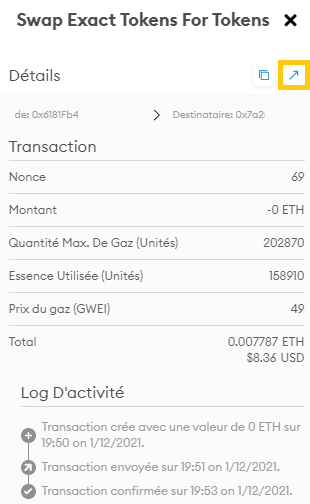
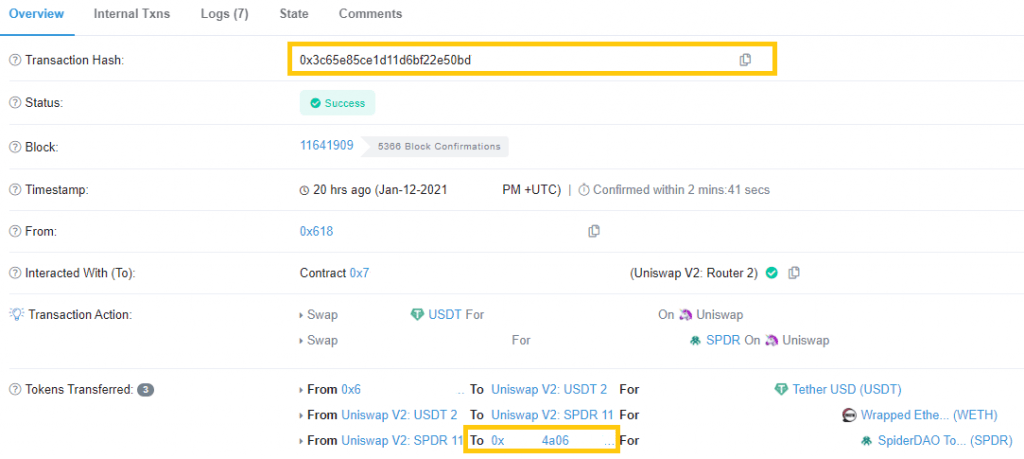
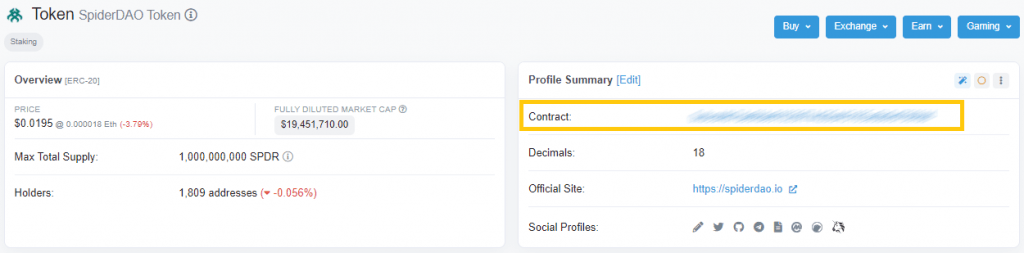
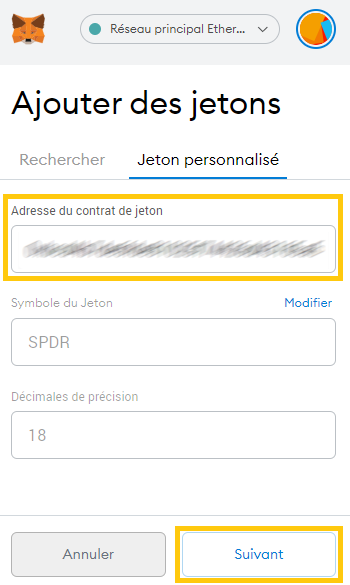
Ajouter des blockchains compatibles sur MetaMask
Avec MetaMask, vous pourrez interagir en premier lieu avec la blockchain Ethereum. Cependant, bien d’autres réseaux sont utilisables au travers de ce wallet ! Nous allons voir ici comment les configurer afin de pouvoir les utiliser.
Quelque soit le mainnet que vous souhaitez ajouter, il vous faudra commencer par cliquer dans le sélecteur tout en haut de l’interface de MetaMask et sélectionner « RPC personnalisé ».
Cela ouvrira une nouvelle fenêtre, dans laquelle vous devrez entrer les informations correspondant au réseau que vous souhaitez configurer.
Binance Smart Chain (BSC)

- Nom du réseau : Binance Smart Chain
- Nouvelle URL de RPC : https://bsc-dataseed.binance.org/
- ID de chaîne : 56
- Symbole : BNB
- URL de l’explorateur de blocs : https://bscscan.com
Polygon (MATIC)
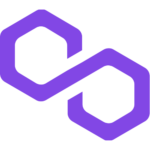
- Nom du réseau : Polygon
- Nouvelle URL de RPC : https://polygon-rpc.com
- ID de chaîne : 137
- Symbole : MATIC
- URL de l’explorateur de blocs : https://polygonscan.com
Avalanche (AVAX)
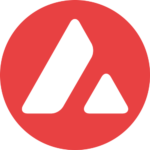
- Nom du réseau : Avalanche Network
- Nouvelle URL de RPC : https://api.avax.network/ext/bc/C/rpc
- ID de chaîne : 43114
- Symbole : AVAX
- URL de l’explorateur de blocs : https://cchain.explorer.avax.network/
xDAI
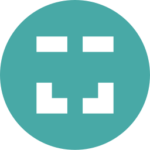
- Nom du réseau : xDai
- Nouvelle URL de RPC : https://rpc.xdaichain.com/
- ID de chaîne : 0x64 (ou 100)
- Symbole : xDai
- URL de l’explorateur de blocs : https://blockscout.com/xdai/mainnet/
Arbitrum

- Nom du réseau : Arbitrum One
- Nouvelle URL de RPC : https://arb1.arbitrum.io/rpc
- ID de chaîne : 42161
- Symbole : AETH
- URL de l’explorateur de blocs : https://arbiscan.io
Vous savez maintenant utiliser le portefeuille MetaMask, qui vous sera forcément utile durant votre aventure dans l’univers de la cryptomonnaie. Il se montre incontournable dans l’utilisation des plateformes et applications décentralisées comme Uniswap ou 1inch, et de manière générale dans tout l’ensemble de l’écosystème DeFi.